Les administrateurs utilisent cette page pour contrôler si des utilisateurs non enregistrés peuvent envoyer des paquets. Ces paramètres sont appliqués comme stratégie pour l'organisation actuelle.
![]() Important : Transfert ad hoc doit être activé avant que les utilisateurs ne puissent utiliser ces paramètres. Accédez à la page SETTINGS > Ad Hoc Transfer > Access > Registered Senders (PARAMÈTRES > Ad Hoc Transfer > Accès > Expéditeurs inscrits) et pour le paramètre Can unregistered users send packages to registered users? (Les utilisateurs non inscrits peuvent-ils envoyer des paquets aux utilisateurs inscrits ?), sélectionnez Yes (Oui).
Important : Transfert ad hoc doit être activé avant que les utilisateurs ne puissent utiliser ces paramètres. Accédez à la page SETTINGS > Ad Hoc Transfer > Access > Registered Senders (PARAMÈTRES > Ad Hoc Transfer > Accès > Expéditeurs inscrits) et pour le paramètre Can unregistered users send packages to registered users? (Les utilisateurs non inscrits peuvent-ils envoyer des paquets aux utilisateurs inscrits ?), sélectionnez Yes (Oui).
Une déclaration, en haut ou proche du haut de la section explique que Ad Hoc Transfer est défini pour fournir un accès temporaire ou invité aux expéditeurs non inscrits. Cela est fonction de votre sélection sur la page Ad Hoc Transfer - Access - Unregistered Recipients (Ad Hoc Transfer - Accès - Destinataires non inscrits) lors de la première invite.
Remarque : Si vous n'avez pas autorisé les utilisateurs à envoyer des paquets (sur la page Ad Hoc Transfer - Accès - Expéditeurs inscrits, lors de la première invite, en sélectionnant soit la première, soit la troisième option), une déclaration s'affiche en haut de la section Unregistered Senders (Expéditeurs non inscrits) pour vous informer que ces paramètres ne seront pas utilisés car Ad Hoc Transfer est désactivé. Contenu : Ad Hoc Transfer est désactivé pour tous les utilisateurs. Aucun des paramètres de cette page ne sera appliqué. Pour modifier ce comportement, accédez à la page des paramètres Registered Senders (Expéditeurs inscrits). (Pour modifier ceci, accédez à la page Ad Hoc Transfer - Accès - Expéditeurs inscrits. Sous la première invite, sélectionnez la deuxième option.)
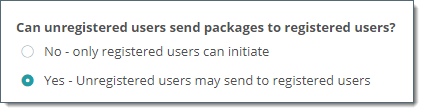
Ce paramètre spécifie si les utilisateurs non inscrits sont autorisés à s'auto-enregistrer pour effectuer des envois.
Remarque : Si vous sélectionnez cette option, aucune invite supplémentaire n'est affichée sur cette page.
Remarque : Si vous sélectionnez cette option, des invites supplémentaires sont affichées sur cette page.
Remarque : Les invites suivantes et leurs options de paramètres (dans la section Expéditeurs non inscrits de cette page) sont adaptées aux utilisateurs temporaires ou aux utilisateurs invités, selon la sélection que vous aurez effectuée dans la page Ad Hoc Transfer - Access - Unregistered Recipients (Ad Hoc Transfer - Accès - Destinataires non inscrits) lors de la première invite.
Remarque : Les invites et options suivantes sont affichées si Temporary User (Utilisateur temporaire) est sélectionné dans la page Ad Hoc Transfer - Access - Unregistered Recipients (Ad Hoc Transfer - Accès - Destinataires non inscrits) lors de la première invite.
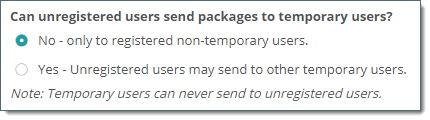
Remarque : Cette invite est affichée si Temporary User (Utilisateur temporaire) est sélectionné dans la page Ad Hoc Transfer - Access - Unregistered Recipients (Ad Hoc Transfer - Accès - Destinataires non inscrits) lors de la première invite.
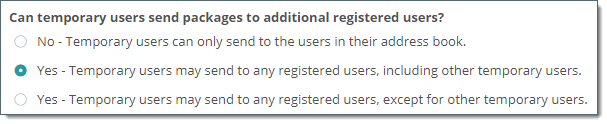
Remarque : Cette invite est affichée si Temporary User (Utilisateur temporaire) est sélectionné dans la page Ad Hoc Transfer - Access - Unregistered Recipients (Ad Hoc Transfer - Accès - Destinataires non inscrits) lors de la première invite.
![]() Si vous activez reCAPTCHA pour la première fois, vous devez ajouter les clés publique et privée. Pour plus d'informations, voir la rubrique intitulée Authentification d'utilisateur.
Si vous activez reCAPTCHA pour la première fois, vous devez ajouter les clés publique et privée. Pour plus d'informations, voir la rubrique intitulée Authentification d'utilisateur.
Remarque : L'invite suivante est affichée avec ces deux options si l'option Package Password (Mot de passe de paquet) est sélectionnée dans la page Ad Hoc Transfer - Access - Unregistered Recipients (Ad Hoc Transfer - Accès - Destinataires non inscrits) lors de la première invite.
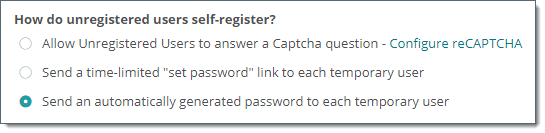
Remarque : L'invite suivante est toujours affichée.
Ce paramètre permet aux administrateurs de limiter le nombre d'adresses e-mail de destinataires que l'expéditeur auto-inscrit peut saisir dans son premier ou unique paquet. Cela aide à éviter que les nouveaux utilisateurs auto-inscrits n'envoient un paquet à trop d'utilisateurs.
Cette section permet aux administrateurs de limiter les domaines pour les adresses e-mail des destinataires inscrits. Cela aide à éviter que les utilisateurs n'envoient un paquet à certains utilisateurs inscrits alors qu'ils n'y sont pas habilités. La liste de domaines est une liste de domaines délimitée par des virgules servant de référentiel. Les paramètres de règle déterminent si les domaines correspondants seront autorisés ou refusés.
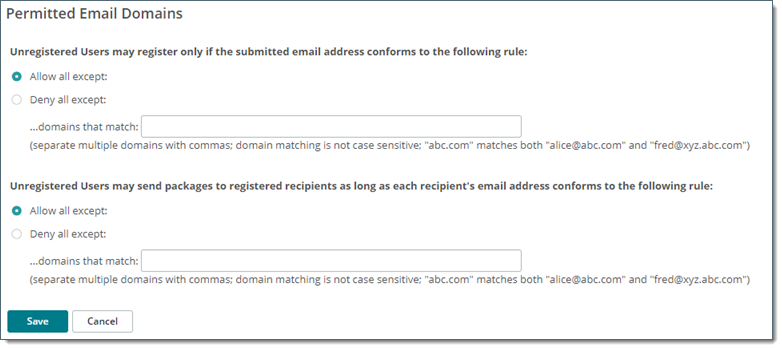
Cette section permet aux administrateurs de limiter les noms d'hôtes et les adresses et plages IP pour l'accès distant des expéditeurs non inscrits. Cela aide à empêcher ou à autoriser l'accès des utilisateurs non inscrits. La liste de règles est créée et modifiée sur une page séparée à laquelle vous pouvez accéder à partir du lien Edit Access Rules (Modifier les règles d'accès). Les règles d'accès existantes sont répertoriées dans la page Unregistered Senders (Expéditeurs non inscrits). Au moment de l'exécution, les règles sont traitées de haut en bas comme affiché ici.
Il existe plusieurs colonnes pour chaque règle, comme suit :
De plus, un lien Edit Action Rules (Modifier les règles d'action) dans le cadre de la dernière règle ouvre une page séparée pour la modification et l'ajout de règles d'accès. Cliquez sur ce lien pour ouvrir la page Unregistered Sender Remote Access Rules (Règles d'accès distant des expéditeurs non inscrits).
Sur cette page, vous pouvez modifier les détails des règles.
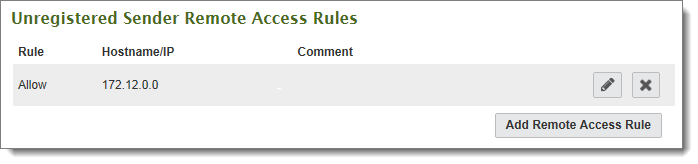
Des boutons et des liens sont fournis pour les différentes actions réalisables pour chaque règle.
De plus, le lien Add Remote Access Rule (Ajouter une règle d'accès distant) (dans le cadre de la dernière règle) ouvre la page Add Remote Access Rule (Ajouter une règle d'accès distant), où de nouvelles règles peuvent être ajoutées.
Remarque : Reportez-vous à la sous-section Interface Web - Paramètres - Sécurité - Stratégie d'accès distant, Pages Ajouter une règle d'accès distant et Modifier une règle d'accès distant.